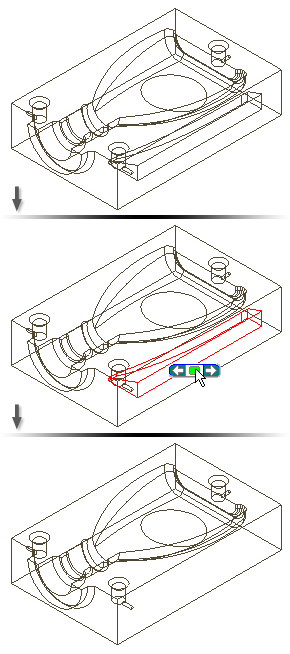La commande Supprimer la face est différente de la commande de suppression (activée en appuyant sur la touche Suppr. du clavier).
- Supprimer Appuyer sur la touche Suppr. supprime la géométrie sélectionnée de la pièce. Vous ne pouvez la récupérer qu'en cliquant immédiatement sur Annuler. Il est impossible de supprimer des faces individuelles à l'aide de la touche Suppr.
- L'activation de la commande Supprimer la face génère une fonction du même nom et insère l'icône correspondante dans l'arborescence du navigateur. Cette opération convertit automatiquement une pièce en surface et remplace l'icône de pièce par une icône de surface dans le navigateur. Comme toute autre fonction, vous pouvez utiliser l'option Modifier la fonction pour la modifier, puis cliquer sur Mettre à jour pour appliquer les modifications.
Applications de la commande Supprimer la face
Supprimez une ou plusieurs faces pour convertir une pièce en surface. Appliquez une décalcomanie à la surface ainsi obtenue, puis enregistrez la pièce. Placez cette dernière (à l'aide de contraintes d'ensemble) au sein d'un ensemble dans lequel la décalcomanie doit s'étendre sur deux pièces.
L'illustration ci-après décrit le résultat obtenu avec la suppression d'une face lorsque l'option Corriger n'est pas sélectionnée.

Supprimez une ou plusieurs faces à l'aide de l'option Corriger pour prolonger les faces adjacentes. Cette extension des faces est appliquée jusqu'à leur intersection et permet de combler le jeu subsistant entre elles (suite à la suppression d'un congé, par exemple).
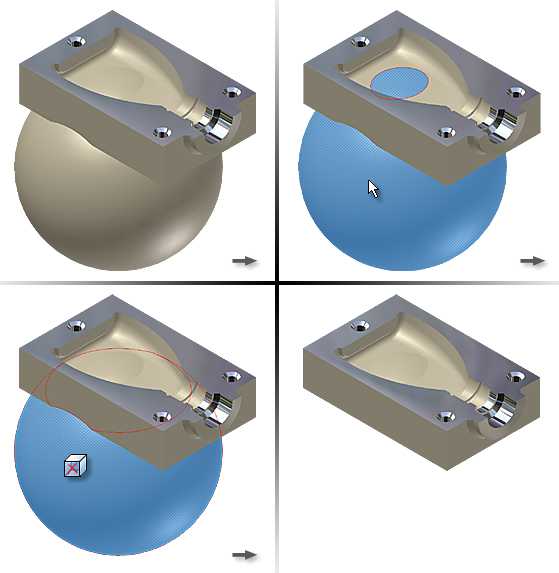
Supprimez un bloc (par exemple, la création d'un corps de moule). Lorsque vous définissez la forme du moule et coupez la pièce de la base, il subsiste un bloc. L'outil Supprimer la face vous permet de retirer ce bloc de l'empreinte.
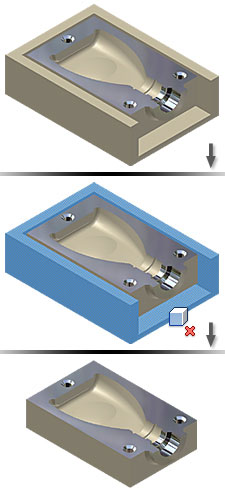
Supprimez une cavité pour rétablir les propriétés physiques du modèle. Certaines opérations de modélisation, telles que l'application d'une fonction de coque sans suppression de face, génèrent une cavité creuse au sein du modèle qui doit ensuite être supprimée. La cavité étant cachée dans le modèle, vous pouvez choisir la méthode Sélectionner autre entités pour parcourir les éléments disponibles et mettre en évidence la cavité à supprimer.